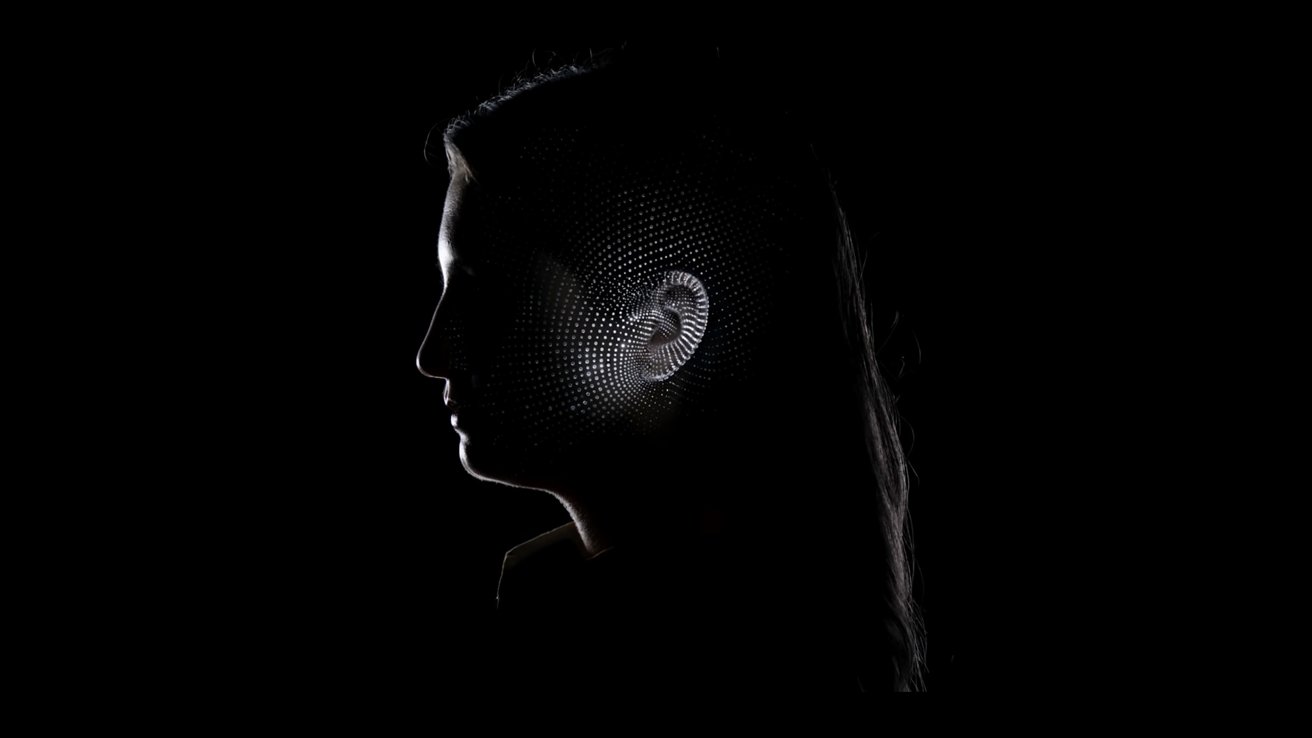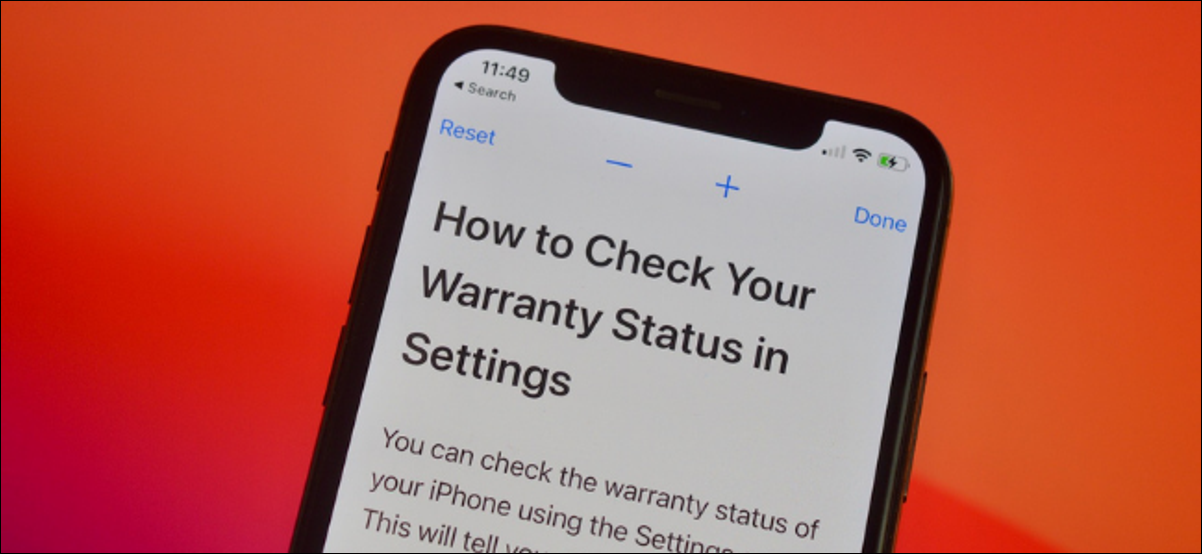
一些网站使屏幕上的文字真正难以阅读。值得庆幸的是,iPhone和iPad上的Google Chrome浏览器具有特定于文本的缩放功能。
使用“缩放文本”功能,可以在任何站点上增加或减小默认文本大小。而且,Chrome随后会记住您的首选项,并会显示指定的文本大小(无需每次都花时间)。
首先,请在您的iPhone或iPad上打开“ Chrome ”应用。接下来,访问您要增加其文本大小的网页(您也可以从另一台设备转移一个活动的选项卡。)。
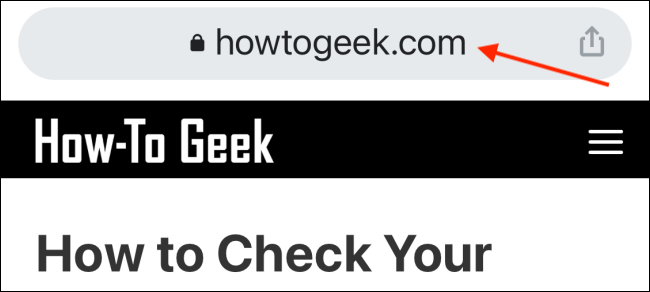
在底部的工具栏中,点击三点菜单按钮。
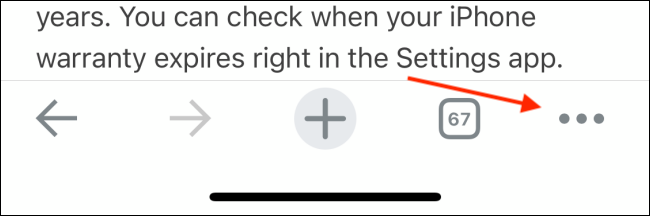
选择“缩放文本”选项。
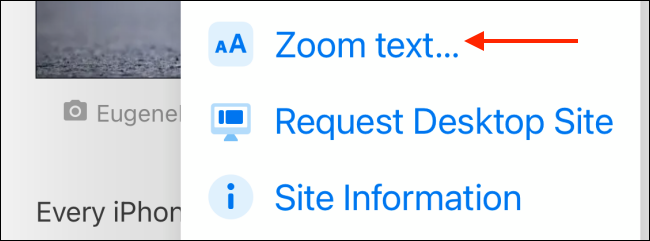
现在,您将在屏幕顶部看到一个新的工具栏。点击“ +”按钮增加文本大小。“-”按钮将减小文本大小。您可以选择“重置”按钮以返回到默认文本大小。完成自定义后,点击“完成”按钮。
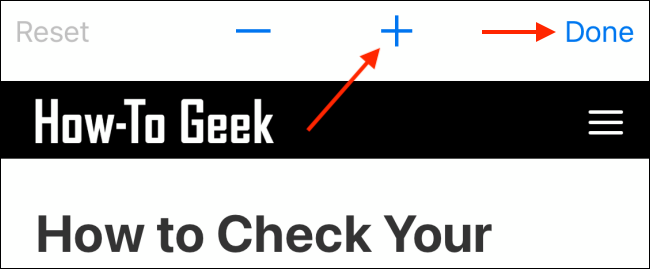
以下是Chrome中默认文本大小和缩放文本之间的比较。
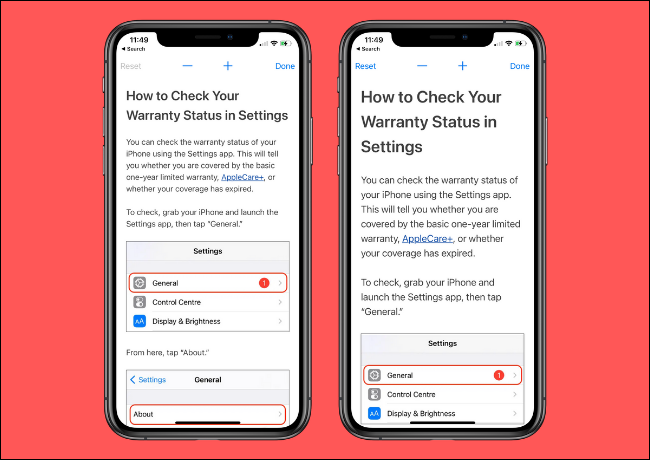
Chrome浏览器(iPhone版)中的一些最佳功能隐藏在手势后面,从关闭选项卡到切换选项卡,无所不包。这是您应该了解的Chrome for iPhone中的10个隐藏手势。
未经允许不得转载:表盘吧 » 如何在iPhone和iPad的Chrome浏览器中更改网站中的文本大小